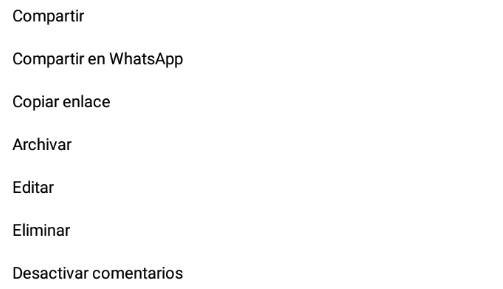ມັນອາດຈະເປັນວ່າສໍາລັບເຫດຜົນທີ່ແຕກຕ່າງກັນທີ່ທ່ານສົນໃຈ Instagram ຢຸດການຕິດຕາມສະຖານທີ່ຂອງທ່ານ, ດັ່ງນັ້ນໃນບົດຄວາມນີ້ພວກເຮົາຈະບອກທ່ານກ່ຽວກັບວິທີເຮັດມັນແລະວິທີການເອົາສະຖານທີ່ຂອງຮູບພາບທີ່ທ່ານໄດ້ເຜີຍແຜ່ໃນສັງຄົມທີ່ມີຊື່ສຽງ. ເວທີ, ເຊິ່ງ, ໂດຍຄ່າເລີ່ມຕົ້ນ, ຕິດຕາມສະຖານທີ່ແລະແທັກສະຖານທີ່ຂອງຮູບພາບທີ່ຖ່າຍ, ເຖິງແມ່ນວ່າທາງເລືອກນີ້ສາມາດຖືກໂຍກຍ້າຍອອກຫຼືເລືອກສະຖານທີ່ອື່ນໃນເວລາເຜີຍແຜ່ເນື້ອຫາໃດໆ.
Geolocation ເປັນຫນ້າທີ່ທີ່ເປັນປະໂຫຍດແລະຫນ້າສົນໃຈຫຼາຍ, ແຕ່ບາງຄັ້ງມັນກໍ່ສາມາດເປັນອັນຕະລາຍຫຼືບໍ່ຢາກໄດ້. ການລາຍງານບ່ອນທີ່ພວກເຮົາຢູ່ທຸກຄັ້ງທີ່ພວກເຮົາໂພດບາງສິ່ງບາງຢ່າງໃນເຄືອຂ່າຍສັງຄົມສາມາດມີຄວາມສ່ຽງຂອງມັນ, ນອກເຫນືອຈາກຄວາມຈິງທີ່ວ່າແອັບພລິເຄຊັນຮູ້ວ່າພວກເຮົາຢູ່ໃສຕະຫຼອດເວລາກໍ່ສາມາດກາຍເປັນບັນຫາໃນກໍລະນີທີ່ມັນປະສົບກັບການໂຈມຕີຫຼືມີຄວາມສ່ຽງດ້ານຄວາມປອດໄພໃດໆ.
Instagram ເປັນເຄືອຂ່າຍສັງຄົມທີ່ເຕີບໂຕຢ່າງບໍ່ຢຸດຢັ້ງ ແລະສືບຕໍ່ເຮັດແນວນັ້ນ, ໂດຍຜູ້ໃຊ້ຫຼາຍຄົນມັກໃຊ້ເຄືອຂ່າຍສັງຄົມນີ້ຫຼາຍກວ່າສ່ວນທີ່ເຫຼືອ, ສ່ວນໃຫຍ່ແມ່ນຍ້ອນວ່າມັນຊ່ວຍໃຫ້ມີການພົວພັນໂດຍກົງລະຫວ່າງຜູ້ໃຊ້ຫຼາຍ. ເມື່ອຮູບພາບຖືກອັບໂຫລດດ້ວຍຕົນເອງ, ແອັບພລິເຄຊັນຕົວມັນເອງອະນຸຍາດໃຫ້ພວກເຮົາເລືອກວ່າພວກເຮົາຕ້ອງການແບ່ງປັນສະຖານທີ່ຂອງຮູບຫຼືບໍ່, ບາງສິ່ງບາງຢ່າງທີ່ຕ້ອງຄໍານຶງເຖິງຖ້າພວກເຮົາຕ້ອງການປົກປ້ອງຄວາມເປັນສ່ວນຕົວຂອງພວກເຮົາ.
ຖ້າທ່ານຢາກຮູ້ ວິທີການຢຸດ instagram ຈາກການຕິດຕາມສະຖານທີ່ຂອງທ່ານ ພວກເຮົາຈະອະທິບາຍວິທີເຮັດໃຫ້ແອັບພລິເຄຊັນຢຸດເຮັດມັນ.
ວິທີການເອົາສະຖານທີ່ຢູ່ໃນຮູບຫຼືວິດີໂອທີ່ທ່ານໄດ້ໂພດແລ້ວ
ເຈົ້າອາດຈະເຄີຍໂພສຮູບ ຫຼື ວິດີໂອໃນບ່ອນທີ່ເຈົ້າຢູ່ນັ້ນປະກົດຂຶ້ນ ແລະເຈົ້າຕ້ອງການລຶບມັນອອກ ຫຼືງ່າຍໆວ່າເຈົ້າຫາກໍ່ໂພສຮູບສຳເລັດ ແລະ ບໍ່ດົນຫລັງຈາກເຈົ້າຮູ້ວ່າເຈົ້າບໍ່ຮູ້ທີ່ຈະລຶບສະຖານທີ່ຕັ້ງພູມສາດອອກໃນເວລາເຜີຍແຜ່. . ນີ້ບໍ່ແມ່ນບັນຫານັບຕັ້ງແຕ່ Instagram ອະນຸຍາດໃຫ້ທ່ານເອົາສະຖານທີ່ຂອງຮູບພາບຫຼືວິດີໂອ.
ເພື່ອລຶບສະຖານທີ່ຢູ່ໃນຮູບພາບຫຼືວິດີໂອທີ່ທ່ານໄດ້ເຜີຍແຜ່ແລ້ວ, ທ່ານພຽງແຕ່ຕ້ອງຊອກຫາຮູບພາບທີ່ເປັນຄໍາຖາມແລະຄລິກໃສ່ປຸ່ມທີ່ຢູ່ເບື້ອງຂວາເທິງ, ເຊິ່ງຈະເຮັດໃຫ້ຕົວເລືອກຕໍ່ໄປນີ້ປາກົດຢູ່ໃນຫນ້າຈໍ:
ໃນບັນຊີລາຍຊື່ຂອງທາງເລືອກນີ້ພວກເຮົາຕ້ອງຄລິກໃສ່ ແກ້ໄຂ, ເຊິ່ງຈະເຮັດໃຫ້ພວກເຮົາໄດ້ຮັບການສະເຫນີຄວາມເປັນໄປໄດ້ໃນການແກ້ໄຂຄໍາອະທິບາຍຂອງຮູບພາບ, ແທັກຄົນຫຼືປ່ຽນ / ເອົາສະຖານທີ່ອອກ. ເພື່ອເຮັດອັນສຸດທ້າຍ, ພຽງແຕ່ຄລິກໃສ່ສະຖານທີ່ແລະບໍ່ເລືອກຫຼືເລືອກອື່ນໆ.
ຖ້າສິ່ງທີ່ທ່ານຕ້ອງການແມ່ນເພື່ອລົບລ້າງມັນ, ທ່ານຈະຕ້ອງຄລິກໃສ່ X ທີ່ຕັ້ງຢູ່ເບື້ອງຊ້າຍດ້ານເທິງຫຼັງຈາກຄລິກໃສ່ສະຖານທີ່ແລະເມື່ອທ່ານກັບຄືນໄປຫາຮູບຖ່າຍທ່ານຈະເຫັນວ່າສະຖານທີ່ໄດ້ຫາຍໄປ. ເພື່ອຢືນຢັນ, ພຽງແຕ່ກົດຫມາຍຕິກທີ່ຕັ້ງຢູ່ດ້ານຂວາເທິງຂອງຫນ້າຈໍ.
ວິທີການປິດການໃຊ້ງານສະຖານທີ່ສໍາລັບ Instagram ໃນ Android ຢ່າງສົມບູນ
ຖ້າທ່ານບໍ່ເຄີຍຕ້ອງການທີ່ຈະໃຊ້ສະຖານທີ່ຂອງ Instagram ແລະທ່ານຈະແຈ້ງວ່າທ່ານບໍ່ຕ້ອງການ app ທີ່ຈະຄວບຄຸມບ່ອນທີ່ທ່ານຢູ່ຕະຫຼອດເວລາ, ທ່ານສາມາດປິດສະຖານທີ່ຂອງ Instagram ໂດຍກົງຈາກລະບົບ, ນັ້ນແມ່ນ, ບອກລະບົບປະຕິບັດການບໍ່ໄດ້. ເພື່ອໃຊ້ສະຖານທີ່ GPS ສໍາລັບແອັບຯນັ້ນ.
ອີງຕາມອຸປະກອນມືຖືທີ່ທ່ານມີ, ຂະບວນການອາດຈະແຕກຕ່າງກັນ, ເພາະວ່າຜູ້ຜະລິດແຕ່ລະຄົນມັກຈະມີການໂຕ້ຕອບແລະເມນູຂອງຕົນເອງ, ເຖິງແມ່ນວ່າຂະບວນການແມ່ນຄ້າຍຄືກັນໃນທຸກ Android terminals, ເຖິງແມ່ນວ່າຊື່ຂອງທາງເລືອກແລະວິທີການເຂົ້າເຖິງແຕ່ລະຄົນ. ພວກມັນອາດຈະແຕກຕ່າງກັນເລັກນ້ອຍ.
ໃນອຸປະກອນ Android ທີ່ທ່ານຄວນໄປ ການຕັ້ງຄ່າ ແລະຕໍ່ມາ ໜ້າ ຈໍລັອກແລະຄວາມປອດໄພ, ຕໍ່ມາໃສ່ທາງເລືອກ ສະຖານທີ່ ແລະຫຼັງຈາກນັ້ນໃຫ້ຄລິກໃສ່ ການອະນຸຍາດລະດັບຄໍາຮ້ອງສະຫມັກ, ເຊິ່ງຈະສະແດງລາຍການທີ່ມີແອັບພລິເຄຊັນທັງຫມົດທີ່ຕິດຕັ້ງຢູ່ໃນອຸປະກອນ.
ໃນບັນດາພວກເຂົາ, ທ່ານຕ້ອງຊອກຫາ Instagram ແລະປິດມັນ. ຖ້າເວລາໃດທີ່ພວກເຮົາຕ້ອງການທີ່ຈະເປີດໃຊ້ມັນອີກເທື່ອຫນຶ່ງ, ພຽງແຕ່ເຮັດຊ້ໍາຂະບວນການ.
ຈົ່ງຈື່ໄວ້ວ່າເມື່ອອັນນີ້ສຳເລັດແລ້ວ, ທ່ານຈະບໍ່ສາມາດວາງສະຖານທີ່ຢູ່ໃນຮູບ ຫຼື ວິດີໂອທີ່ເຜີຍແຜ່ໄດ້ເຖິງແມ່ນວ່າທ່ານຕ້ອງການ.
ວິທີການປິດທັງຫມົດທີ່ຕັ້ງສໍາລັບ Instagram ໃນ iPhone
ໃນກໍລະນີທີ່ທ່ານຢາກຮູ້ ວິທີການຢຸດ instagram ຈາກການຕິດຕາມສະຖານທີ່ຂອງທ່ານ ການປິດສະຖານທີ່ໃນລະບົບຂອງອຸປະກອນ Apple, ນັ້ນແມ່ນ, ໃນ iPhone, ທ່ານຕ້ອງປະຕິບັດຕາມຂັ້ນຕອນຕໍ່ໄປນີ້.
ທຳ ອິດທ່ານຕ້ອງໄປ ການຕັ້ງຄ່າ ແລະຢູ່ໃນເມນູນີ້ຊອກຫາທາງເລືອກ ຄວາມເປັນສ່ວນຕົວ. ເມື່ອໃດທີ່ສຸດກໍໃຫ້ຄລິກໃສ່ ສະຖານທີ່, ເຊິ່ງຈະນໍາທ່ານໄປຫາເມນູໃຫມ່ທີ່ໂດຍທົ່ວໄປແລ້ວທ່ານສາມາດເປີດໃຊ້ຫຼືປິດສະຖານທີ່ສໍາລັບອຸປະກອນທັງຫມົດຫຼືເລືອກທາງເລືອກທີ່ຕ້ອງການສໍາລັບແຕ່ລະແອັບພລິເຄຊັນ.
ໃນເມນູນີ້ທ່ານຈະເຫັນລາຍການທີ່ມີຄໍາຮ້ອງສະຫມັກທັງຫມົດທີ່ຕິດຕັ້ງຢູ່ໃນອຸປະກອນຂອງທ່ານ. ຊອກຫາ Instagram ແລະໃຫ້ຄລິກໃສ່ມັນ, ທີ່ຈະໃຊ້ເວລາທີ່ທ່ານຈະສາມາດທີ່ຈະເລືອກເອົາລະຫວ່າງສອງທາງເລືອກຂອງ "ອະນຸຍາດໃຫ້ເຂົ້າເຖິງສະຖານທີ່", ມີສອງທາງເລືອກ: ບໍ່ເຄີຍ o ໃນເວລາທີ່ app ຖືກນໍາໃຊ້. ໂດຍຄ່າເລີ່ມຕົ້ນ, ສຸດທ້າຍຈະຖືກເປີດໃຊ້, ແລະເພື່ອເຮັດໃຫ້ມັນປິດການໃຊ້ງານສະຖານທີ່ຢ່າງສົມບູນ, ພຽງແຕ່ເລືອກ ບໍ່ເຄີຍ.
ເຊັ່ນດຽວກັນກັບກໍລະນີຂອງ Android, ຖ້າເວລາໃດກໍ່ຕາມທີ່ທ່ານຕ້ອງການທີ່ຈະອະນຸຍາດໃຫ້ເຂົ້າເຖິງອີກເທື່ອຫນຶ່ງແລະເຮັດໃຫ້ສະຖານທີ່ເຮັດວຽກ, ທ່ານຕ້ອງປະຕິບັດຕາມຂັ້ນຕອນດຽວກັນ, ພຽງແຕ່ໃນກໍລະນີນີ້ທ່ານຕ້ອງເລືອກທາງເລືອກ. ໃນເວລາທີ່ app ຖືກນໍາໃຊ້.
ດັ່ງນັ້ນທ່ານຮູ້ ວິທີການຢຸດ instagram ຈາກການຕິດຕາມສະຖານທີ່ຂອງທ່ານ, ເຊິ່ງຈະຊ່ວຍໃຫ້ທ່ານມີລະດັບຄວາມເປັນສ່ວນຕົວທີ່ສູງຂຶ້ນ, ນອກເຫນືອຈາກຄວາມຈິງທີ່ວ່າພວກເຮົາໄດ້ອະທິບາຍວິທີການເອົາແທັກສະຖານທີ່ອອກຈາກສິ່ງພິມຕ່າງໆທີ່ທ່ານໄດ້ເຮັດໃນອະດີດຖ້າທ່ານຕ້ອງການ. ຢ່າງໃດກໍ່ຕາມ, ການປິດການນຳໃຊ້ສະຖານທີ່ມີຂໍ້ເສຍທີ່ບໍ່ສາມາດຊີ້ບອກໄດ້ວ່າເຈົ້າຢູ່ໃສ ຖ້າທ່ານຕ້ອງການແບ່ງປັນມັນ, ເຖິງແມ່ນວ່າມັນເປັນທາງເລືອກທີ່ເຈົ້າສາມາດເປີດໃຊ້ ຫຼື ປິດໃຊ້ງານໄດ້ຕາມທີ່ເຈົ້າເຫັນວ່າເໝາະສົມ ແລະ ຕາມທີ່ເຈົ້າຕ້ອງການ ແລະ ຕ້ອງການ.
ມັນເປັນເລື່ອງປົກກະຕິທີ່, ໂດຍຄ່າເລີ່ມຕົ້ນ, ຄໍາຮ້ອງສະຫມັກທີ່ແຕກຕ່າງກັນຮ້ອງຂໍການອະນຸຍາດສະຖານທີ່ເພື່ອໃຫ້ມີຂໍ້ມູນເພີ່ມເຕີມແລະປັບປຸງການບໍລິການຂອງເຂົາເຈົ້າ, ເຖິງແມ່ນວ່ານີ້ invas ຄວາມເປັນສ່ວນຕົວຂອງແຕ່ລະຄົນ.